Geral
Módulo Paypal, PagSeguro e MercadoPago para WHMCS com cobrança de Taxas
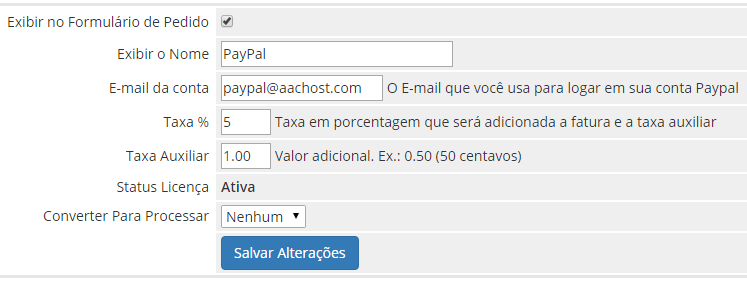
Módulo Paypal, PagSeguro e MercadoPago para WHMCS com cobrança de Taxas
Possivelmente, você já comprou em algum site de hosting e no momento de pagar a fatura se deparou com uma cobrança de Taxa Extra, que varia entre 3 a 8% do valor da fatura + adicional de R$ xx.xx.
Pois bem, isso realmente é realidade. Até porque os bancos que fazem as intermediações de pagamentos na web tem algumas taxas muito altas, como por exemplo, o PagSeguro cobra em torno de 4,9% para qualquer pagamento recebido.
Se formos levar em conta:
Preço do Dólar + Taxas dos Bancos + Tarifas para retiradas de dinheiro + Demora para retirada + Movimento externo (enquanto o banco na web não libera os valores) = Dinheiro + Tempo perdido + Gastos extras + Dor de cabeça + Risco
A solução para quem vende é:
- Dividir o pagamento das taxas com o cliente final, ou seja, anexar ao valor da fatura uma certa porcentagem a mais para quitar débitos das tarifas cobradas pelos bancos.
- Aumentar os preços dos produtos para ter uma sobra e poder quitar as tarifas que vierem junto ao pagamento das faturas dos clientes
É bem por aí!
Olhando bem, as duas alternativas acima são bem legais, porém, muitos cobram as taxas justamente para não aumentar o preço dos produtos, pois, se os preços dos produtos são afetados, logo muitos clientes não vão nem passar na frente de sua loja(“lembrei daqueles que buscam sempre o menor preço”).
Agora, incluindo as taxas nas próprias faturas dos clientes, é bem melhor.
Vamos a um exemplo:
Se um produto/serviço custa R$ 10,00 Mensal e você aumentar o preço dele para R$ 12,00 sabendo que o banco cobra 5% de tarifa, então isso não estaria correto.
O ideal nesse caso é cobrar a taxa de 5% em cima dos R$ 10,00 (que, com a inclusão de 5%, a fatura do cliente ficará = a R$ 10,50)
[E olhe que eu não sou um especialista em economia! (risos)]
As ferramentas para aplicação de taxa:
Eu, particularmente, passei muitos dias/meses revirando essa web em busca de módulos gratuitos que pudessem me dar um espaço para cobrar Taxas Extras nas faturas pagas via: Paypal, MercadoPago e PagSeguro.
Achei muitos, alguns que não funcionavam e outros que cobravam até R$ 100,00 pela licença.
Com base em tudo isso, eu me aprofundei no assunto e resolvi Desenvolver/Aprimorar alguns módulos que eu já tinha em mãos, especialmente o Módulo do MercadoPago, que por sua vez não tinha o recurso de cobrança de taxas.
Em cima do Módulo do MercadoPago, eu desenvolvi o Módulo Paypal com: Cobrança de Taxas + Retorno automático, pois o módulo do Paypal funciona juntamente com os arquivos originais do Paypal que já estão no WHMCS.
Já o Módulo PagSeguro, eu apenas aprimorei para que ele pudesse cobrar Taxa + Valor adicional de forma correta.
Abaixo alguns prints
Módulo MercadoPago com cobranças de taxas
Módulo PagSeguro com cobranças de Taxas
Módulo Paypal com cobrança de Taxas
Donwloads dos arquivos:
Módulos Depósito/Transferência
Módulo – Banco Itaú Unibanco S.A
Para obter a licença, entre em contato conosco via e-mail: atendimento@aachost.com ou compre através do link que será mostrado após a instalação dos módulos.
Como solicitar CPF para registro de domínio .com.br no WHMCS
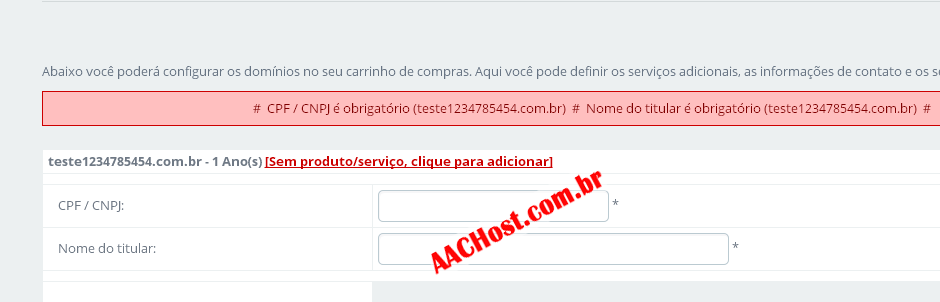
Todos sabem que, para registrar um domínio .com.br, é necessário/obrigatório o CPF do Titular do domínio.
Pois bem, como essa opção não tem no próprio WHMCS, acabei descobrindo, em pesquisa, uma maneira de fazer isso, através das dicas do Suporte do WHMCS.com (veja aqui)
1° Acesse seu WHMCS e crie o(s) campo(s) personalizados(s) que você deseja que seu cliente forneça no momento em que estiver pedindo o domínio através de sua Central de cliente
1.1 Clique em: Opções -> Campos personalizados Clientes
1.2 Aqui eu criei o campo CPF e Nome do titular no seguinte exemplo:
2° Após criar os campos personalizados, clique com o botão direito sobre a página para ver o código fonte:
3° No código fonte da página, dê CTRL + F e procure pelo campo que você criou.
Exemplo aqui eu pesquisei por: CPF
3.1 Após encontrar o nome, veja que ao lado existe o campo: name=”fieldname[NÚMERO]”
Pois bem, esse número que tem aí dentro do fieldname é o que você vai usar daqui a pouco.
Por exemplo, o meu campo personalizado tem o número 586
4° Agora acesse seu cPanel e abra o seguinte arquivo para editar :
public_html/seu-whmcs/includes/additionaldomainfields.php
5° coloque esse código depois da linha 19

5.1 Substitua as partes em negrito pelo ID do seu campo personalizado, encontrado no código fonte(passo 3° do tutorial)
Veja como deve ficar o código lá no html da página (additionaldomainfields.php)
5.2 Se você deseja pedir apenas CPF, remova a linha que contém o “nome do titular” em diante (no código que lhe passei acima)
5.3 Outras coisas que você viu aí no print são as palavras: default e required
“Default” => “É UM EXEMPLO PARA O CLIENTE AO VER OS CAMPOS”,
Exemplo do defalt:
“Default” => “Dígite seu Nome”,
“Default” => “Dígite seu CPF”,
Para ativar e desativar campos obrigatórios:
“Required” => true, //O cliente é obrigado a fornecer os dados solicitados
“Required” => false, //Ele não será obrigado a digitar
Caso queira, você pode remover os campos “default” e “required” do código
Basta retirar a linha para remover os dois: “Default” => “”, “Required” => true,
Para remover apenas o default: “Default” => “”,
Para remover o required: “Required” => true,
6° Agora faça um teste lá no pedido de domínios
https://www.seu-domínio.com/whmcs/cart.php?a=add&domain=register
7° Veja que os novos campos aparecem normalmente no formulário de configuração do domínio .com.br
7.1 Se os campos forem obrigatórios, o cliente não conseguirá passar se não informar os dados
8° Após todo o procedimento do pedido ser completo, você poderá ver os dados que o cliente informou.
Acesse a Área de administração do WHMCS -> pesquise pelo domínio-do-cliente.com.br
Vale lembrar que muitos campos personalizados podem ser adicionados aí ou para qualquer outra TLD. Bastando duplicar o código e colocar nomes e IDs dos campos personalizados.
Por exemplo, ao invés de .com.br, colocar .com / .net e assim por diante
*Não prestamos suporte para WHMCS.
Essa é apenas uma questão que foi pesquisada por muito tempo e depois que eu consegui fazer o meu funcionar, estou compartilhando conhecimento.
Corrigindo falhas no envio de e-mails após tradução dos títulos (WHMCS)
Um cliente reclamou que estava solicitando um lembrete de senha, mas o e-mail não era enviado para ele.
Para corrigir:
1. – Olhei nos LOGs do meu WHMCS e vi a seguinte mensagem de erro:
1.1 – EMAILERROR: Email Template Automated Password Reset Not Found
1.2 – Smarty Error: unable to read resource: “emailtpl:emailmessage”
2 – Então lembrei que 01 dias antes eu havia entrado na base de dados do meu WHMCS (no cPanel), mais precisamente na tabela: tblemailtemplate:
3 – E eu fiz a tradução de todos os títulos de visualização dos modelos de e-mails, que, por padrão, estão todos em Inglês, como na imagem abaixo:
4 – Após a tradução, nenhum e-mail original do sistema como: Notificação de pedido, Confirmação de pagamento, Lembrete de fatura em atraso, etc…Não eram mais enviados ao cliente.
Ou seja, eu tive que deixar a tradução novamente em Inglês, fiz os testes e voltou ao normal.
Nota:
Essa foi a minha dica e resolução do problema com a mensagem erro descrita no título, mas, se alguém tem outra opinião de personalização, etc..Deixe nos comentários.
Espero ter ajudado.
Cobrar Valor Pró-Rata no WHMCS
Prorata Billing/Cobrar Prorata (Marcando, ativa o pró-rata)
Prorata Date/Data Prorata– Aqui você informa que o dia para recebimento. (No meu caso uso o 5)
Charge Next Month/Cobrar no Próximo Mês – Aqui você diz o limite para que seja considerado o próximo mês,
ex: dia 20, nas contratações após o dia 20 do mês o sistema já vai considerar o pró-rata. (Somar o valor proporcional de dias até o fim do mês + valor mensal)
Agora vamos aos teste:
Preço mensal de teste: R$ 60.00
Pro-rata ativada.
Dia do mês que deseja fazer as cobranças: 05
Cobrar no próximo mês: 25
O dia que eu estou testando é: 15/05/2014, ou seja, faltam 10 dias para o dia 25 e 21 dias para o dia 05/05/2014
Veja o resultado:
(Tela de resumo do pedido)
(Tela de finalização do pedido)
A vantagem do pró-rata é que você pode centralizar os pagamentos todos em um único dia, assim você tem um controle financeiro melhor. E o pró-rata só é usado no momento da assinatura do plano.
Exemplo1: você tem um plano de 30 reais (usei esse valor pois fica mais fácil fazer os cálculos) e o dia de vencimento das suas cobranças é dia 05. A pessoa assinando um plano seu no dia 25, ela pagará o equivalente a 10 dias (referente a diferença do dia 05 para o dia 25 do mês anterior, isso em meses com 30 dias) junto com o valor do próximo mês, e no total daria 40 reais.
Exemplo2: ainda usando o exemplo acima, tem a opção de você cobrar apenas os 10 dias até o seu dia de vencimento, o problema é quando os valores dos planos são pequenos, ou se a pessoa assinar no dia 04, onde só pagaria 1 dia e o valor nem cobriria os custos do boleto.



















